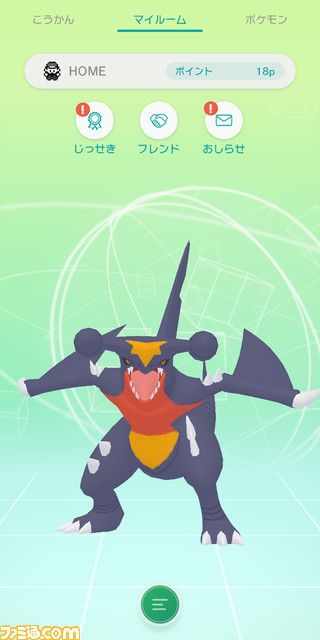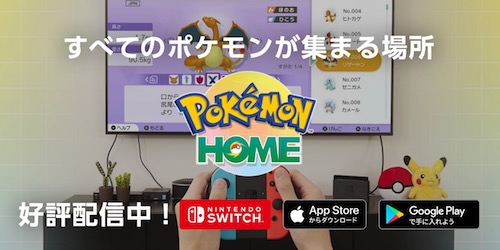【ソードシールド】スマホ版のポケモンホームでできること【ポケモン剣盾】
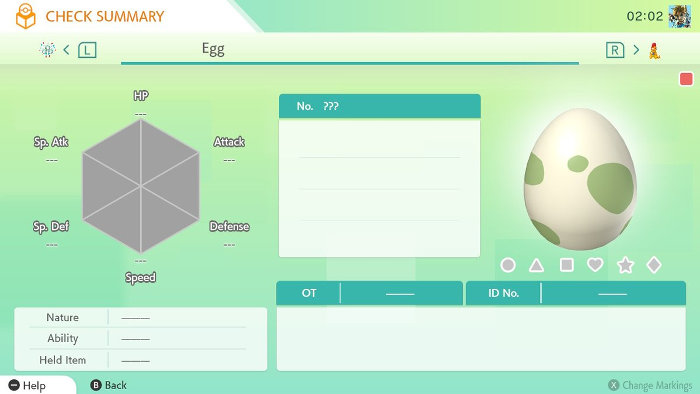
ポケモンHOMEの使い方で困ってる方!読んでください! 光りりあです! ポケモンHOME(ポケモンホーム・Pokemon Home)の使い方が、案外分かりづらくて困っている方もいるのではないでしょうか? そこで今回は、とりあえずニンテンドースイッチ版で、最低限、誰もが使いたがるポイントに絞って、解説する記事を書きました。 説明書代わりに、お読みください! そのポイントとは、• 剣盾やピカブイからポケモンを預ける・引き出す• プレミアムプランの加入・解約の仕方• パスワードは、忘れないようにしましょう。 1-1. 次に、連動するゲームソフトを選びます。 ここではソードを選択。 例としてソードからHOMEへ、マホイップを預けてみましょう。 Yボタンで選択して、 YボタンかAボタンでドロップ。 これで完了。 引き出すときも、同様の手順で大丈夫です。 あとは必ず「記録して終わる」を選択して終わりにしましょう。 ここでセーブしないメリットは、ほぼないです。 また、ゲーム内の指示に従って、電源を切らないように注意しましょう。 ポケモンをまとめて送る ZRを1回押し、カーソルが緑になったのを確認してください。 あとはAボタンを押した後、十字キーで範囲を指定してください。 そのまま左キーを押して、Aボタンで決定。 まとめてポケモンを移動することができました。 1-2. 剣盾と同様の方法で、預けることができます。 なお、剣盾でゲットしたポケモンは、ピカブイに登場するポケモンでも、ピカブイに送ることはできません。 送れないポケモンは、通行禁止マークが書いてあります。 1-3. アクセラレータじゃありません。 剣盾のポケモンはピカブイには送れませんし、剣盾に一度送ったポケモンをピカブイに戻すこともできません。 ピカブイのポケモンを剣盾に送ろうとすると ?マークがつき、警告文が出ます。 ここでセーブすると、もうピカブイには戻せません。 ですが、あまり遊ばないピカブイにいるよりは剣盾にいた方が幸せかもしれません。 構わず送りましょう。 同様に「記録して終わる」を選べば、輸送は完了です。 また、剣盾未解禁のポケモンも送ることができません。 解禁ポケモンはこちらのサイトなどでご確認ください。 ポケモン徹底攻略さん: 2-1. プレミアムプランに加入する 次は3DSからポケモンを転送する方法をご紹介したいところですが、 その前にプレミアムプランに加入してください。 実はポケモンHOMEは、有料のプレミアムプランに加入しなければ、ほとんど何にもできません。 上記の操作はできますが、30匹しかポケモンを預けられないわけですから、あまり利点がありません。 ただ、 貴方がポケモンをそこまで大量に集めたり育てたりしないライトユーザーなら、無料プランで十分です。 というか、ポケモンHOME自体必要のない物かもしれません。 ちょっと触って、それでお終いにしましょう。 ですが、 大量に厳選したり育成したりするヘビーユーザーならば話は別です。 そういう人のためのHOMEなのですから。 過去作からガンガンポケモンを連れてきたいでしょうから、おとなしく有料プランに加入しましょう。 右下のデカデカしたボタンからニンテンドーeショップに繋いで、プレミアムプランに加入しましょう。 2-2. プレミアムプランの解約方法 解約の方法が分かりづらくなっているのは、この手のサービスの悪しき習慣ですね。 まあ、気軽に解約されたのでは、ビジネスが成立しないので、仕方のないところかもしれません。 任天堂に代わって、私がお伝えしたいと思います。 上の画面を見て、9割近くの人は 「購入したストアってどこだよ」と半ギレになっているかもしれません。 解約する場合は、まず、HOMEではなく、 スイッチのトップメニューから ニンテンドーeショップを開いてください。 そして 右上のアイコンを選択して、マイページに移動します。 そこからカーソルを下に動かして 「ご利用状況」を選択して……。 画面にオレンジ色で書かれている 「自動継続購入の更新停止」を選択し、さらに 「更新停止する」を押せば、追加料金が発生することはありません。 事実上の解約となります。 まずは1か月、360円でお試しでやってみてから、3か月プランや年間プランに加入するのもいいかもしれませんね。 3-1. 3DSからHOME・剣盾に送るのは、ピカブイ以上に一方通行です。 一度送ってしまうと、二度と元に戻せないので注意してください。 また、3DSからピカブイに送ることはできません。 最低限必要なもの• 3DS• 3DSで発売したポケモン本家のどれか(ウルトラサンムーンなど)• ポケモンバンク(3月半ばまで無料) 3DSからSwitchにポケモンを連れてくる手順は2つあります。 順を追って説明しましょう。 手順1:ワンタイムパスワードを発行する HOME側からワンタイムパスワードを発行して、3DS側で認証するというやり方です。 バンク側のボックス単位で連れてくることができるので、このやり方なら1体ずつポケモンを連れてくることも可能です。 慎重な方は、まずこちらから試してみるとよいでしょう。 3DSと、ポケモンバンクを用意する必要があります。 (ポケモンバンクは3月中旬くらいまで無料) まずここからワンタイムパスワードを発行。 パスワードは3分しか有効でないので、気をつけてください。 でも、もし3分オーバーしても新しいパスワードを発行してもらえればいいので、そこまで慌てる必要はありません。 次にポケモンバンクを開き、「ひっこし」を選択してから、「同意する」を選んで、 転送するボックスを選択します。 そして16桁のパスワードを入力します。 3分しかないので、ちょっぴり焦りますが、落ち着いて入力しましょう。 手順2:ニンテンドーアカウントで、バンクのポケモンを一斉輸送する ニンテンドーアカウントの認証で、ポケモンバンクのポケモンすべてを輸送することもできます。 この場合は 「ニンテンドー3DSが無い」を選択してください。 この方法では、3DSを手元に準備する必要がありませんし、16桁のパスワードをいちいち入力しなくてOKです。 「ちまちまやってられっか!めんどくせえ!」という江戸っ子気質な貴方には、こちらの方法をおススメします。 ただ、最大3000体を一斉に送るので、リスクの分散という意味では、少し不安です。 レアケースですが、もしHOME側に空きが足りなかった場合、なんらかの不具合が起きるかも、という不安もあります。 また、送る必要のないポケモンを送ってしまい、無駄にHOMEが圧迫されるかもしれません。 ポケモンバンクに投資していた500円が無駄になる可能性もありますし、よく考えてから実行に移すと良いでしょう。 なお、私はうっかりこの機能を使ってしまい、送る必要のなかったポケモンにHOMEが圧迫されて、非常に悩まされています。 戻せないし……。 4.そのほかの便利機能 検索機能 ボックス画面からXボタンで「いちらん」を選んだあとに 、さらにXボタンで「しぼりこみ」を選ぶと、検索できます。 様々な機能がありますが、「ラベルで探す」を選ぶと、ポケモンバンクにいた時にどのボックスに入っていたかが分かるので、ちょっと便利です。 ジャッジ、努力値確認 ポケモンを選択してYボタンを押すと、 努力値(きそポイント)や、だいたいの個体値を確認することができます。 個体値は7世代と同じくレーダーチャートで見られるので、剣盾よりも少し見やすいです。 図鑑 毎度おなじみのポケモン図鑑です。 今回の特徴的な機能としては、地方ごとに分類されていることと、XYから剣盾までの図鑑の説明文が読める事でしょう。 またメガシンカなど、剣盾に出ない姿も見ることができます。 手帳 銀行の預金通帳のように、預けたポケモンや引き出したポケモンの数が分かります。 こまめに管理したい方には、とても役立つでしょう。 でも逃がしたポケモンの数が多くなると、なんだか罪悪感を感じそうですね。 ポイント 最近の銀行ではスズメの涙のような利息しかくれませんが、ポケモンHOMEでは剣盾で使えるバトルポイントをくれます。 ポケモンを多く預けたり引き出したりするとポイントが溜まるようですが、今の所バンクよりもちょっとレートが渋い気はしています。 この点は2月19日現在調査中です。 BPがあれば、性格補正も変え放題、ポイントアップもふしぎなアメも使い放題になります。 どんどん使いましょう。 5.ポケモンHOMEを使ううえで、特に注意する点まとめ• プレミアムプランに加入しないと、ほとんど何もできません。 プレミアムプランの解約法が、分かりづらいので注意です。 ピカブイから剣盾への輸送は、一方通行。 3DSから剣盾への輸送も一方通行。 とくに数千体のポケモンを一挙に輸送する際は、慎重によく考えてからにしましょう。 著者: 光りりあ 女児向けアニメ、ロックマン、ポケモンなどを愛するTS女児系(バ美肉)VTuber Youtube: Twitter:.
次の